एक सुरक्षित कनेक्शन स्थापित करना, टाइमआउट त्रुटि संदेश या वेब पेज लोड नहीं हो रहे हैं? - यदि आप Google Chrome में इनमें से एक या अधिक समस्याएं देखते हैं, तो समस्या को हल करने के लिए नीचे दिए गए निर्देशों का पालन करें।
सॉफ़्टवेयर अपडेट के बाद नियमित रूप से समस्याएँ उत्पन्न होती हैं, जिनमें Google Chrome भी शामिल है। आपके द्वारा अनुभव की जाने वाली समस्याएं टाइमआउट त्रुटि संदेश से लेकर https (एक सुरक्षित कनेक्शन) वाली वेबसाइट तक होती हैं, जो लोड करते समय Google Chrome में एक सुरक्षित कनेक्शन स्थिति स्थापित करने में अटक जाती है।
यह ध्यान रखना महत्वपूर्ण है कि समस्याएँ केवल Google Chrome में होती हैं। आप किसी अन्य वेब ब्राउज़र जैसे Microsoft Edge का उपयोग करके ऐसा कर सकते हैं। इंटरनेट एक्सप्लोरर या फ़ायरफ़ॉक्स और जाँचें कि क्या यूआरएल पर बिना किसी समस्या के जाया जा सकता है।
यदि आपने पाया है कि टाइमआउट, सुरक्षित कनेक्शन समस्याएँ केवल Google Chrome में होती हैं, तो जारी रखें।
Google Chrome में कनेक्शन समस्याओं को हल करने के लिए कई तरीके पेश किए जाते हैं, उदाहरण के लिए, यह जाँचना कि प्रॉक्सी सर्वर का उपयोग नहीं किया जा रहा है, Google Chrome की मरम्मत करना, Windows फ़ायरवॉल को अक्षम करना और Google Chrome को पुनः इंस्टॉल करना।
यदि समस्या बनी रहती है, तो आप यह देखने के लिए नीचे दिए गए निर्देशों का पालन कर सकते हैं कि क्या यह क्रोम में सुरक्षित कनेक्शन, टाइमआउट या अन्य कनेक्शन समस्याओं का समाधान करता है।
Google Chrome के लिए एक सुरक्षित कनेक्शन समाधान स्थापित करें
क्रिप्टोग्राफ़िक सेवाएँ (CryptSvc सेवा) को स्थानीय खाते में बदलें
विंडोज़ स्टार्ट बटन पर राइट-क्लिक करें, स्टार्ट मेनू से कमांड-प्रॉम्प्ट (एडमिन) चुनें। अब प्रशासक अधिकारों के साथ एक MS-DOS विंडो खुलेगी।
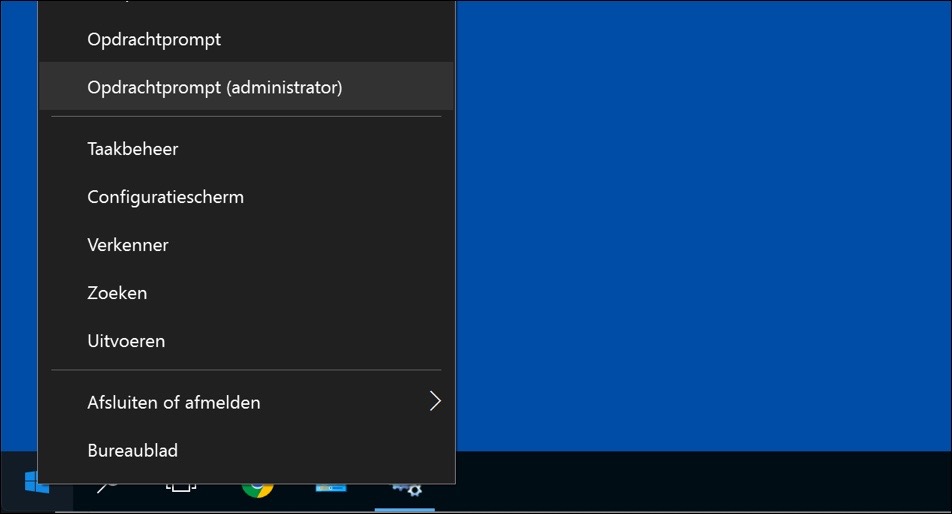
MS-DOS प्रॉम्प्ट विंडो में, टाइप करें: services.msc. Services.msc विंडोज़ द्वारा उपयोग की जाने वाली सेवाओं को प्रबंधित करने के लिए विंडोज़ के लिए एक प्रबंधन कंसोल है।
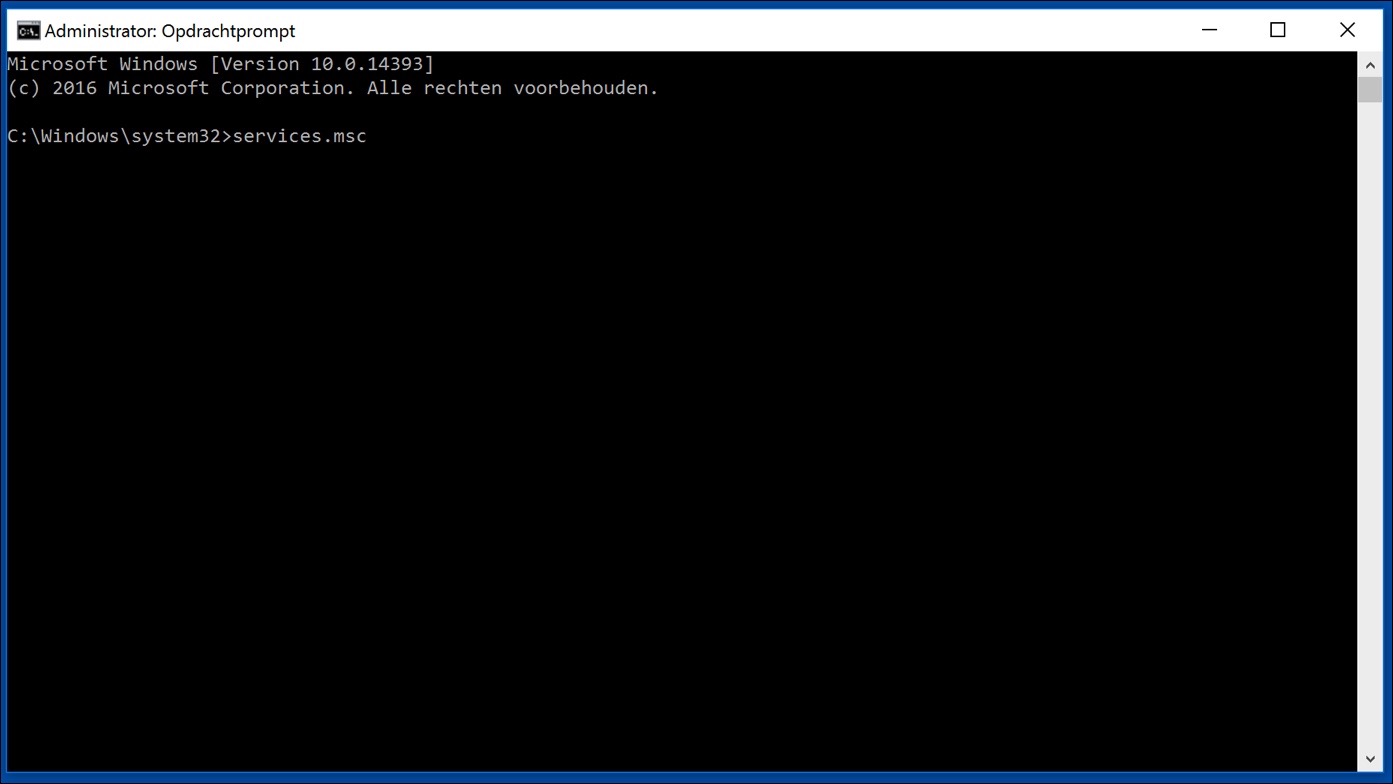
सेवा प्रबंधन कंसोल में, CryptSVC (क्रिप्टोग्राफ़िक सेवाएँ) नामक सेवा देखें। CryptSvc सेवा पर राइट-क्लिक करें और मेनू से गुण चुनें। प्रॉपर्टीज़ खोलने के लिए आप क्रिप्टोग्राफ़िक सेवाओं पर डबल-क्लिक भी कर सकते हैं।
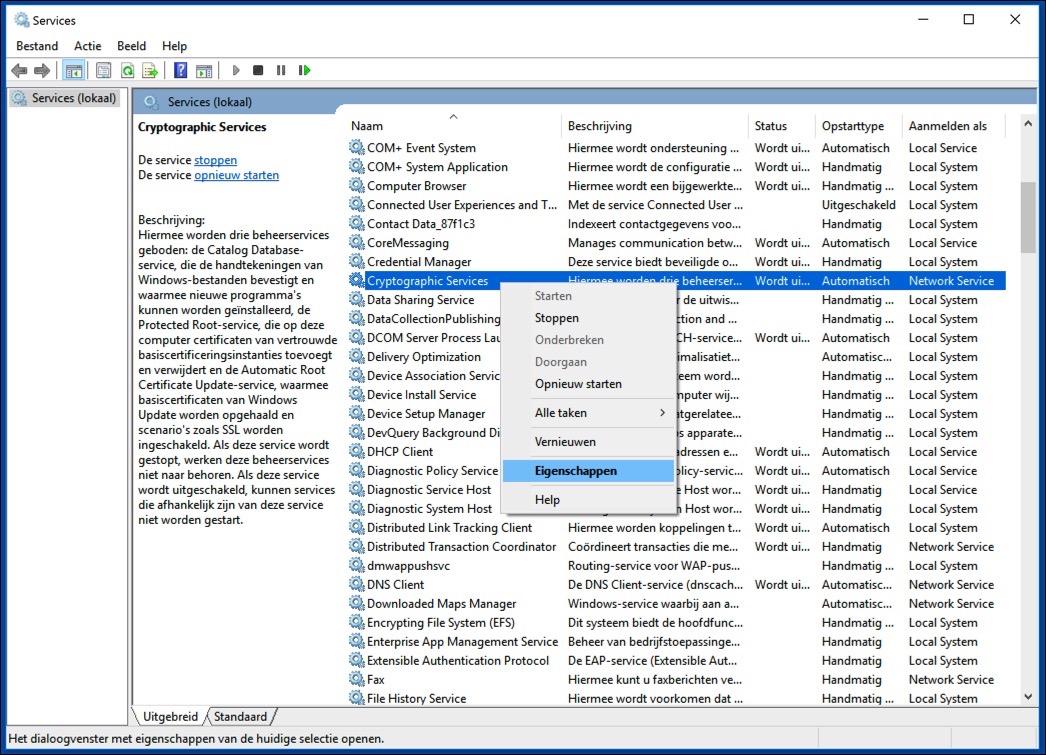
CryptSvc के लॉगिन टैब पर जाएं और उपयोगकर्ता को नेटवर्क सेवा (इस खाते के अंतर्गत) से स्थानीय सिस्टम खाते में बदलें। सेवा से प्राप्त किसी भी अधिसूचना को अनदेखा करते हुए, लागू करें पर क्लिक करें, फिर ठीक पर क्लिक करें।
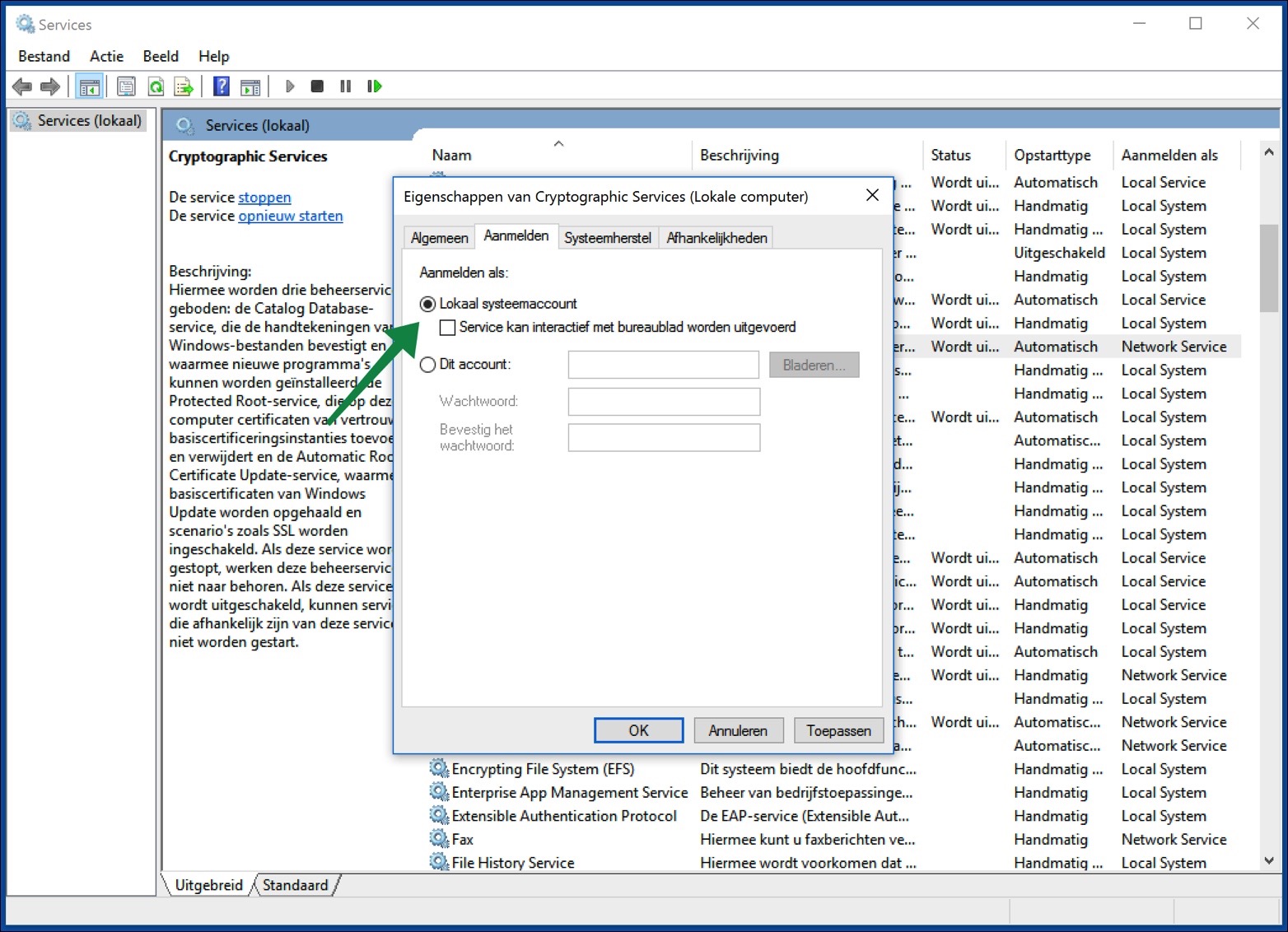
अब कंप्यूटर को पुनरारंभ करें और जांचें कि क्या त्रुटि संदेश जैसे सुरक्षित कनेक्शन स्थापित करना, टाइमआउट, या Google Chrome में वेब पेज पूरी तरह से लोड नहीं होने का समाधान हो गया है।
Google Chrome में हार्डवेयर त्वरण अक्षम करें
Google Chrome को हार्डवेयर त्वरण का समर्थन करने के विकल्प के साथ मानक के रूप में विस्तारित किया गया है। इस तरह, Google Chrome कंप्यूटर हार्डवेयर का प्रभावी ढंग से उपयोग कर सकता है और, जहां आवश्यक हो, वेब पेजों को तेजी से लोड करने के लिए इस हार्डवेयर का उपयोग कर सकता है।
Google Chrome में हार्डवेयर त्वरण भी समस्याएँ पैदा कर सकता है यदि, उदाहरण के लिए, CPU हार्डवेयर बहुत मजबूत है और बाकी हार्डवेयर कम मजबूत है। इससे Google Chrome अस्थिर हो सकता है और इसलिए पेज फ़्रीज़ हो सकते हैं या आंशिक रूप से लोड हो सकते हैं या बिल्कुल भी लोड नहीं हो सकते हैं।
Google Chrome में हार्डवेयर त्वरण अक्षम करें और देखें कि क्या इससे Google Chrome में आपके द्वारा अनुभव की जा रही समस्याओं का समाधान हो जाता है।
Google Chrome खोलें, नेविगेशन बार में टाइप करें: chrome://settings/ सर्च बार के शीर्ष पर टाइप करें: हार्डवेयर।
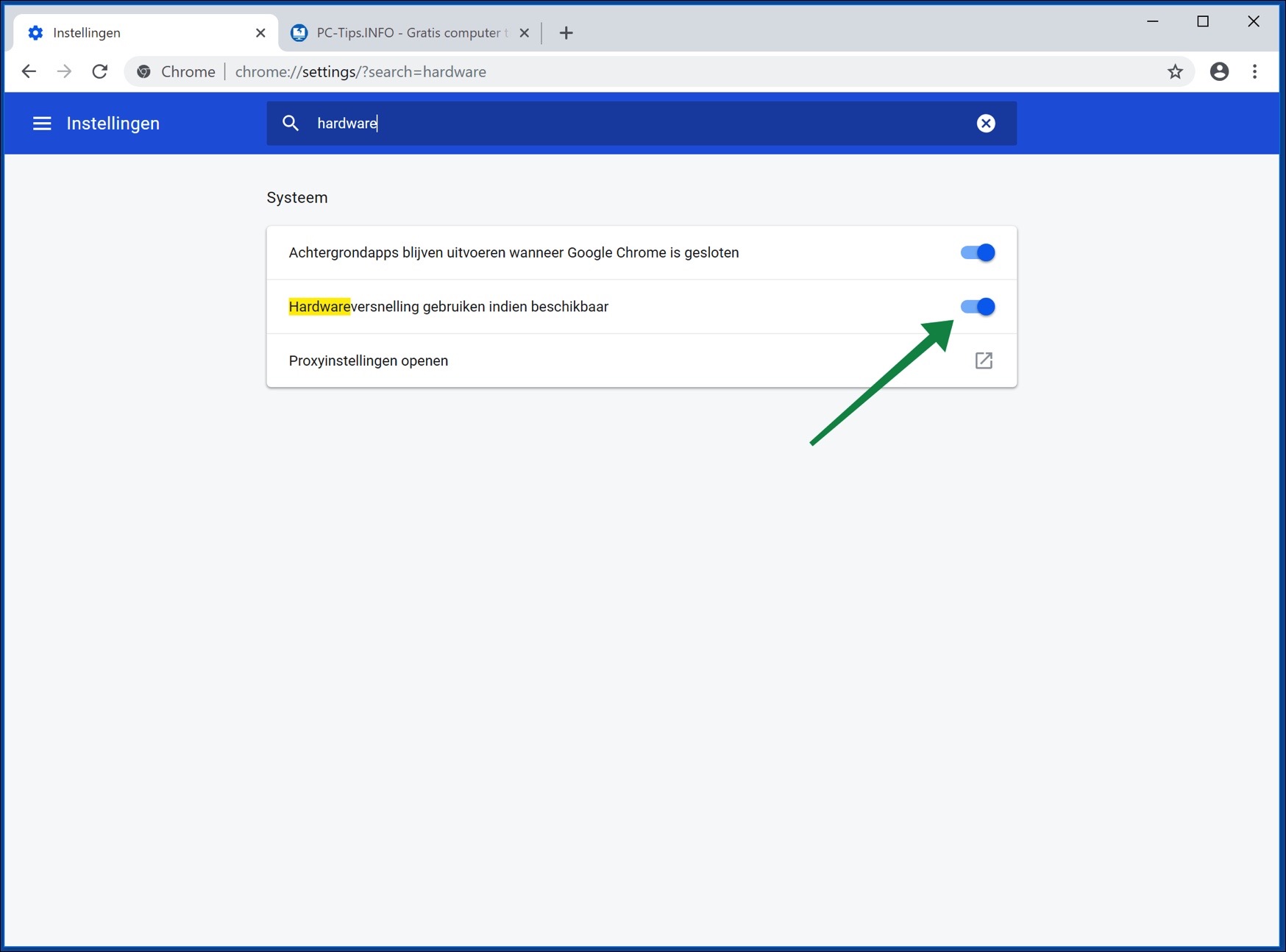
अब "उपलब्ध होने पर हार्डवेयर त्वरण का उपयोग करें" विकल्प को सक्षम करें और Google Chrome को पुनरारंभ करें। जांचें कि क्या सुरक्षित कनेक्शन स्थापित करने से Google Chrome के साथ टाइमआउट संबंधी समस्याएं हल हो गई हैं।
नेटएडाप्टर रिपेयर के साथ Google Chrome कनेक्शन समस्याओं को ठीक करें
नेटएडाप्टर रिपेयर विंडोज 7, विंडोज 8 या विंडोज 10 में होने वाली नेटवर्क कनेक्शन समस्याओं को हल करने के लिए एक एप्लिकेशन है।
हम जानते हैं कि कई उपयोगकर्ताओं ने नेटएडाप्टर रिपेयर का उपयोग करके Google Chrome के साथ कनेक्शन संबंधी समस्याओं का समाधान किया है। यदि आप इस अध्याय में बताए अनुसार नेटएडाप्टर रिपेयर का उपयोग करते हैं, तो नेटएडाप्टर आपके कनेक्शन में कोई और समस्या पैदा नहीं करेगा।
इसलिए यह सलाह दी जाती है कि कनेक्शन समस्याओं को हल करने के लिए केवल पावर एडॉप्टर का उपयोग न करें। नेटएडाप्टर का स्वयं उपयोग करने के लिए कुछ तकनीकी ज्ञान आवश्यक है।
नेटएडाप्टर रिपेयर डाउनलोड करें
नेटएडाप्टर रिपेयर खोलें और एडवांस्ड रिपेयर पर क्लिक करें। अब एक संदेश दिखाई देगा जिसमें वे सेटिंग्स दिखाई देंगी जिन्हें पुनर्स्थापित किया जाएगा।
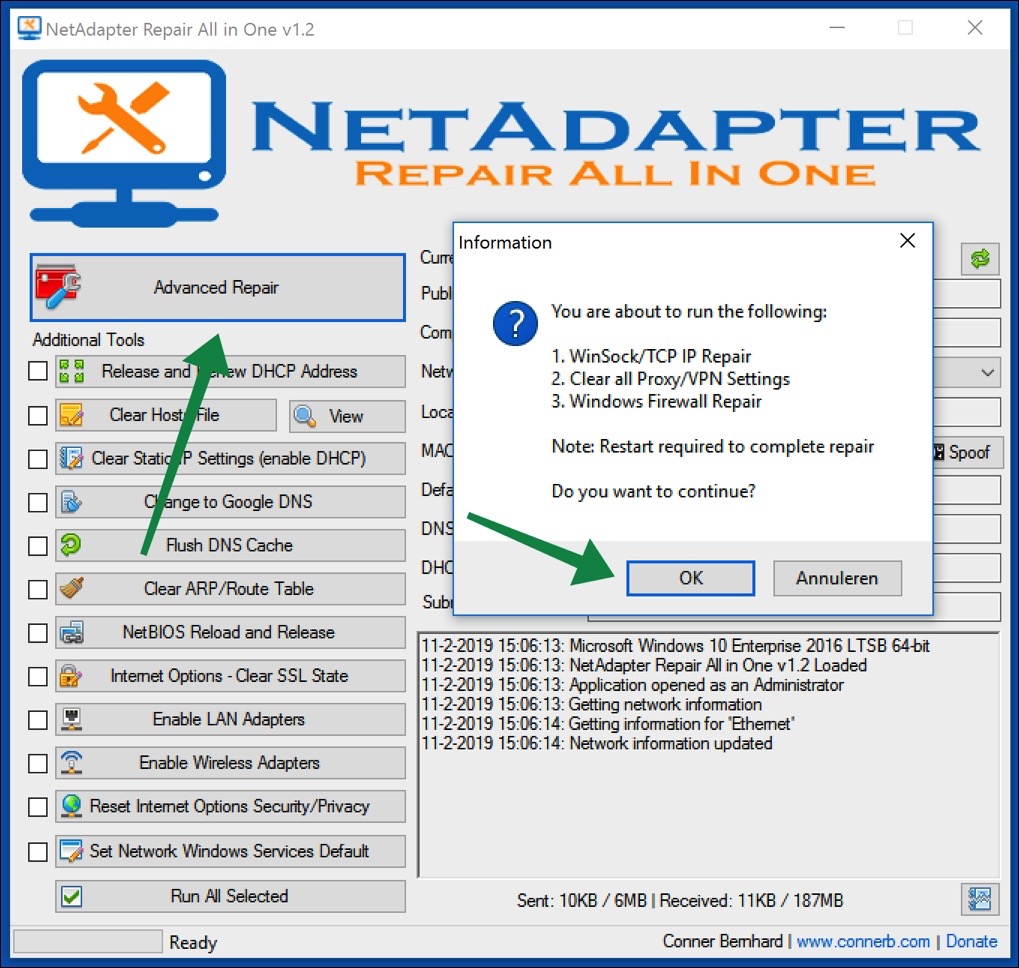
विनसॉक/टीसीपी आईपी मरम्मत
सभी प्रॉक्सी/वीपीएन सेटिंग्स साफ़ करें
विंडोज़ फ़ायरवॉल मरम्मत
नेटएडाप्टर रिपेयर में एडवांस्ड रिपेयर का उपयोग करने के बाद आपको अपने कंप्यूटर को पुनरारंभ करना होगा। इसे ध्यान में रखो।
जांचें कि कंप्यूटर को पुनरारंभ करने के बाद Google Chrome में कनेक्शन समस्याएं जैसे सुरक्षित कनेक्शन स्थापित करना, टाइमआउट आदि का समाधान हो गया है या नहीं।


"पॉवरशेल exe फ़ाइल नहीं मिल सकी"
जब मैं बनाम 2019 के लिए कमांड प्रॉम्प्ट खोलता हूं तो मुझे यह संदेश मिलता है
किसी के पास कोई समाधान है?
हेलो कार्लो, बनाम 2019, क्या आपका मतलब "विजुअल स्टूडियो 2019" है? वास्तव में यह त्रुटि संदेश कब आया? नमस्ते, स्टीफ़न
यह सोनी PRS-T2 है
आप अकेले नहीं हैं। जाहिर तौर पर आप किताबें केवल सॉफ्टवेयर और केबल के माध्यम से ही स्थानांतरित कर सकते हैं। ई-रीडर 2012 का है और इसलिए दुर्भाग्य से पुराना हो चुका है।
https://ap.community.sony.com/s/question/0D54O00006IbXgZSAV/data-connectivity-problem-secure-connection-could-not-be-established-this-is-the-message-i-have-been-getting-since-i-got-this-sony-digital-book-reader-prst2-what-is-causing-the-problem-i-can-not-access-any-webpage-even-sonycom-or-official-pages?language=en_US
मैं अपने ई-रीडर के साथ सुरक्षित कनेक्शन क्यों नहीं बना सकता?
नमस्कार,
संभवतः यह एक पुराना ई-रीडर है? ई-रीडर को अद्यतन करने का प्रयास करें. मैं आपके प्रश्न से यह निर्धारित नहीं कर सकता कि यह कौन सा ब्रांड/मॉडल है और आपको त्रुटि संदेश (ब्राउज़र, एप्लिकेशन?) कहां मिल रहा है। देखना https://community.sony.nl/t5/ereading/internet/td-p/2377542 शायद अद्यतन करने से मदद मिलेगी.
आप कई चीज़ें आज़मा सकते हैं.
1. जांचें कि क्या आप Google Chrome में ब्राउज़र एक्सटेंशन का उपयोग कर रहे हैं और समस्या हल हो गई है या नहीं यह देखने के लिए उन्हें एक-एक करके अक्षम करें।
2. क्या आप प्रॉक्सी या वीपीएन का उपयोग कर रहे हैं? फिर इसे अक्षम करें और पुनः प्रयास करें।
3. Google Chrome को रीसेट (पुनर्स्थापित) करें।
यदि समस्या केवल Google Chrome या अन्य वेब ब्राउज़र में है, तो जाँच करने के लिए किसी अन्य वेब ब्राउज़र का प्रयास करें। उदाहरण के लिए, इंटरनेट एक्सप्लोरर, एज या फ़ायरफ़ॉक्स।
मुझे INET_E_RESOURCE_NOT_FOUND त्रुटि संदेश से बहुत परेशानी हो रही है जो मुझे "'यह पृष्ठ उपलब्ध नहीं है" संदेश प्राप्त होने के बाद आता है। यह तुम्हें पागल कर रहा है. क्या करें?
एरिक लेगेंडिज्क